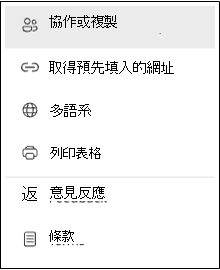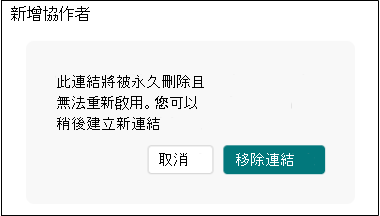使用 Microsoft Forms 邀請其他授課者共同作業您建立的測驗,以評估學生或其他工作產品。 當您與共同作業者共用測驗或表單時,系統會建立一個特殊的連結,讓其他人能對您起頭的測驗或表單設計進行檢視與變更。 您測驗或表單的所有投稿者也都能檢視、編輯和刪除回應。 在 Microsoft Teams 教育版中,您邀請的授課者接著可以傳送表單共同作業連結,與其他人共用測驗或表單。
共用測驗或表單以進行共同作業
-
開啟您想要進行共同作業的測驗或表單。
-
點選右上角的“...”,選擇協作或複製。
-
選取 [+ 共用連結以共同作業並檢視結果 ] 以產生連結,可用來邀請其他人新增和編輯內容、檢視回應,以及與他人共用。
-
從下拉式清單中選擇誰可以存取此表單 (擁有 M365 公司或學校帳戶的任何人、僅限您組織中的人員或您組織中的特定人員) 。
-
-
選取 [+ 取得要複製的連結 ] 以共用連結,並允許其他人使用您的表單做為範本,並將其設為自己的表單。 這不會變更您的表單版本。 任何知道該鏈接的人都可以複製。 不會收集回應。
-
將連結貼到給其他教育工作者的電子郵件中,或將連結貼到共用空間 (例如 OneNote 筆記本) 中,與其他人共用表單。
附註:
-
當您共用測驗或表單進行協作時,它會保留在您的個人資料中,但其他人可以透過該共享 URL 查看和編輯它。 在您共用的測驗或表單頂端,您會看到每個編輯表單的人員的首字母圖示。
-
-
-
Microsoft Forms 也會在目前正受到編輯的每個段落旁邊顯示投稿者的圖示。
停止共用測驗或表單
想要停止共同作業時,請停用您的共用連結。
-
開啟您目前正在共同作業的測驗或表單。
-
返回 「...」 >「共同作業」或「複製」,然後選取 [刪除垃圾桶] 按鈕
-
當系統提示您移除共同作業連結時,請選取 [移除連結]。
附註: 移除協作連結後,您無法重新啟用它。 如果您需要再次協作處理此測驗或表單,請創建一個新的協作鏈接並與相同的教育工作者共享。